-
小编告诉你win7如何关闭aero
- 2017-10-11 12:57:31 来源:windows10系统之家 作者:爱win10
Win7系统中的Aero特效是从Vista时代微软加入的华丽用户界面效果,能够带给用户全新的感观,其透明效果能够让使用者一眼看穿整个桌面。有些网友不适应win7的Aero特效,觉得普通的操作界面就可以很好的操作系统,那么该怎么关闭aero特效呢?来看看下面的操作步骤吧。
如果电脑安装的是Win7家庭普通版则找不到这一选项,另外也会发现自己的Win7桌面也无法更换主题背景,需要破解后才可以安装,那么该怎么才能够关闭win7的aero特效呢?接下来,小编就跟大家分享win7关闭aero的操作经验。
win7如何关闭aero图文教程
鼠标右键桌面,选择“个性化”
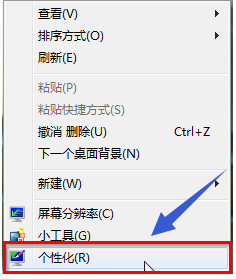
win7界面1
选择“窗口颜色”
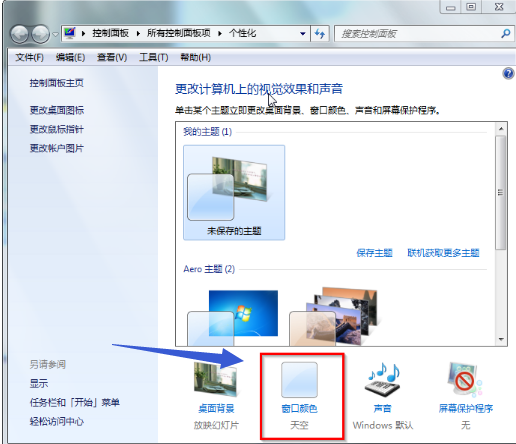
win7界面2
将“启用透明效果”的勾去掉,点击“保存修改”
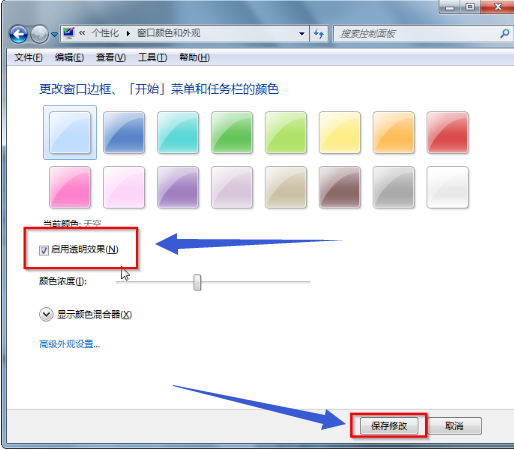
win7界面3
方法二:
鼠标右键点击“计算机”,选择“属性”
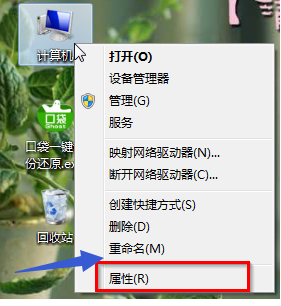
win7界面4
选择“高级系统设置”,点击“高级”,然后点击“设置”
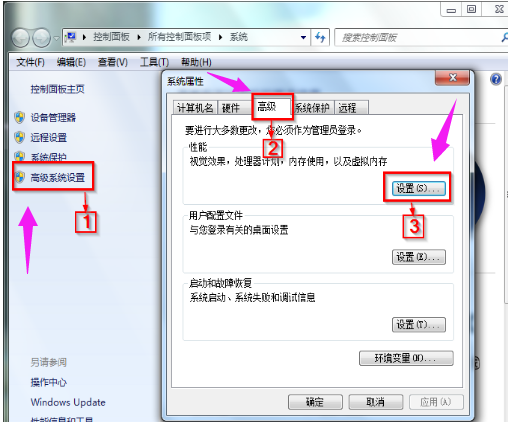
win7界面5
在“性能选项”中,将“启用Aero Peek”和“启用透明玻璃”前的勾去掉,然后点击“确定”。
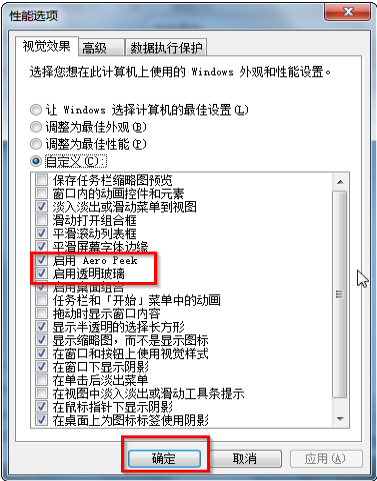
win7界面6
上面就是win7如何关闭aero的操作步骤了。
猜您喜欢
- XPSP3电脑公司版图文安装方法..2016-10-15
- 电脑怎么设置自动关机2020-07-24
- 深度win7旗舰版32推荐下载2017-01-14
- 教你如何设置win7设置自动关机..2016-08-08
- 百度网盘下载慢怎么解决你知道吗..2020-11-30
- paragon?ntfs?for mac,小编告诉你如何..2018-04-09
相关推荐
- 一键GHOST如何卸载? 2017-02-09
- 系统之家联想笔记本WIN8.1 64位下载安.. 2016-10-10
- 详解电脑无法关机怎么办 2018-12-17
- 联想笔记本Ghost windows7旗舰版64位.. 2017-05-18
- 纯净版win7旗舰版64U盘安装步骤.. 2016-11-06
- win7 32位雨林木风旗舰版系统安装图解.. 2017-06-16





 系统之家一键重装
系统之家一键重装
 小白重装win10
小白重装win10
 VirtualBox 4.2.12 Final 简体中文语言包(开源虚拟机软)
VirtualBox 4.2.12 Final 简体中文语言包(开源虚拟机软) 深度技术Ghost Win7 SP1 x86 装机版(4月最新)
深度技术Ghost Win7 SP1 x86 装机版(4月最新) 截图软件Greenshot 1.1.9.13免安装版
截图软件Greenshot 1.1.9.13免安装版 萝卜家园最新ghost XP3 标准装机版v2023.05
萝卜家园最新ghost XP3 标准装机版v2023.05 图片批量转换器XnConvert 1.66绿色版
图片批量转换器XnConvert 1.66绿色版 小白系统 ghost Win8.1 32位纯净版201511
小白系统 ghost Win8.1 32位纯净版201511 AthTek Voice
AthTek Voice HTML5 Slides
HTML5 Slides TechSmith Ca
TechSmith Ca EmEditor Pro
EmEditor Pro 技术员联盟 G
技术员联盟 G 静雅思听-布
静雅思听-布 Chanvan Adva
Chanvan Adva UltraISO软碟
UltraISO软碟 SharpEnviro
SharpEnviro  万能图标提取
万能图标提取 雨林木风win1
雨林木风win1 萝卜家园 Win
萝卜家园 Win 粤公网安备 44130202001061号
粤公网安备 44130202001061号